はじめに
TOKIUMは請求書などの紙を一掃し、完全ペーパーレス化を推進するためのクラウドサービスです。支払管理システムにおいては、このTOKIUMのサービスで請求書を受領する事を前提としています。
登録された請求書情報の各明細に対して、プロジェクトコード、借方請求明細科目の2つを設定します。以下に設定の概念図を記載します。
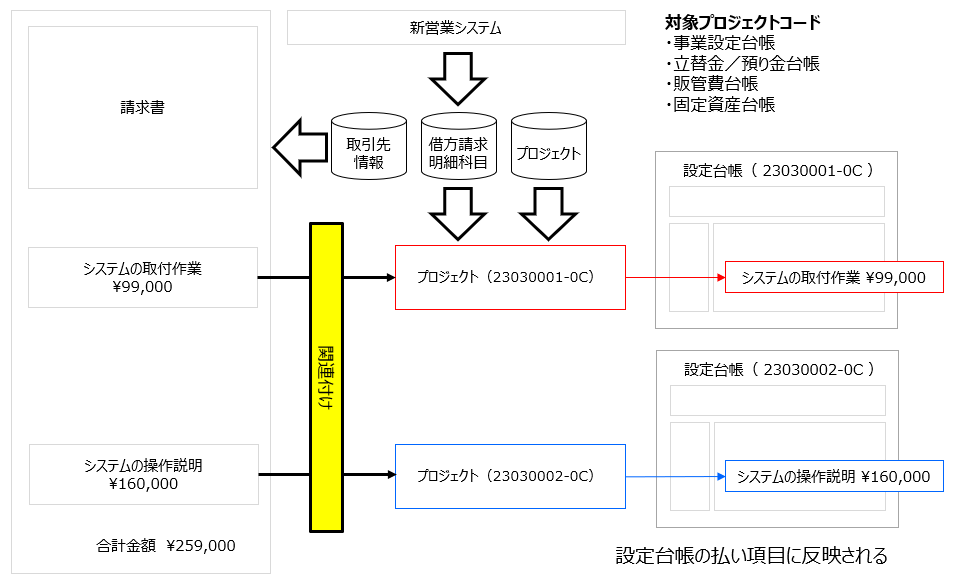
TOKIUMのアクセス方法
TOKIUMはクラウドシステムのため、新営業システムとは別にログインする必要があります。TOKIUMを利用する場合は、以下のURLへアクセスします。

https://secure.keihi.com/users/sign_in
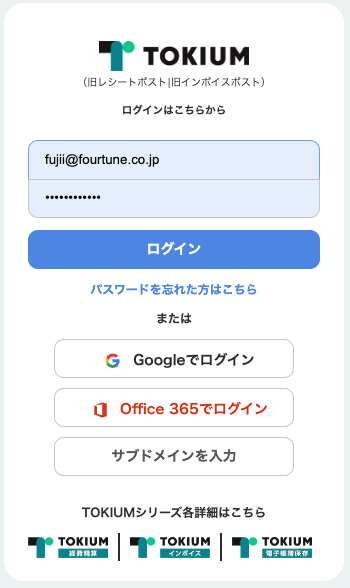
TOKIUMを利用するためには、あらかじめユーザー登録が必要となります。ユーザー登録後にパスワードが発行されるため、メールアドレスと発行されたパスワードを入力してログインボタンをクリックします。
TOKIUM請求書画面
左側のメニューより「請求書」を選択します。請求書の一覧画面が表示されます。
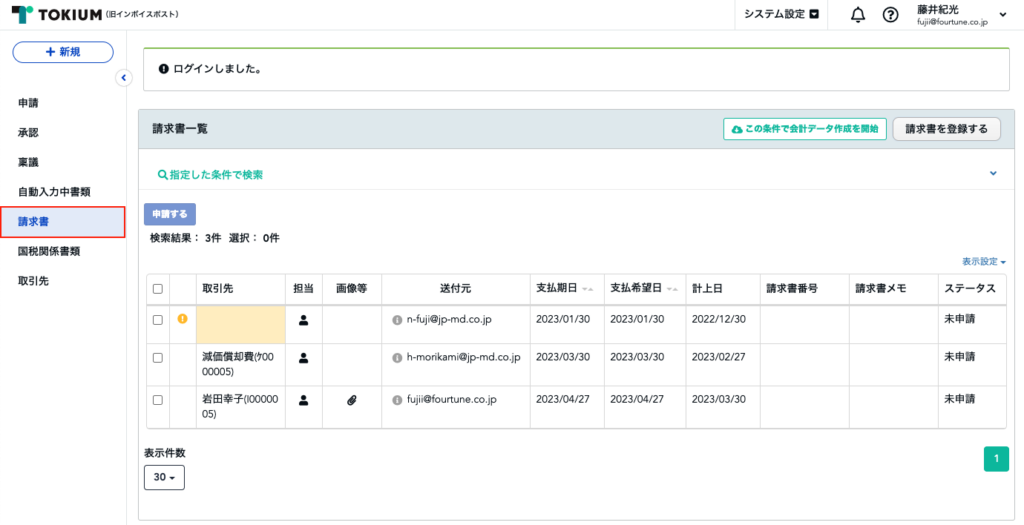
請求一覧の画面レイアウト
TOKIUMにおける請求明細編集
TOKIUMで受領した請求書情報は取引先や請求金額等、請求書に記載された内容が電子化されます。しかしながら借方請求明細科目、プロジェクトコード等は請求書に記載されていないため、TOKIUMを使って設定する必要があります。
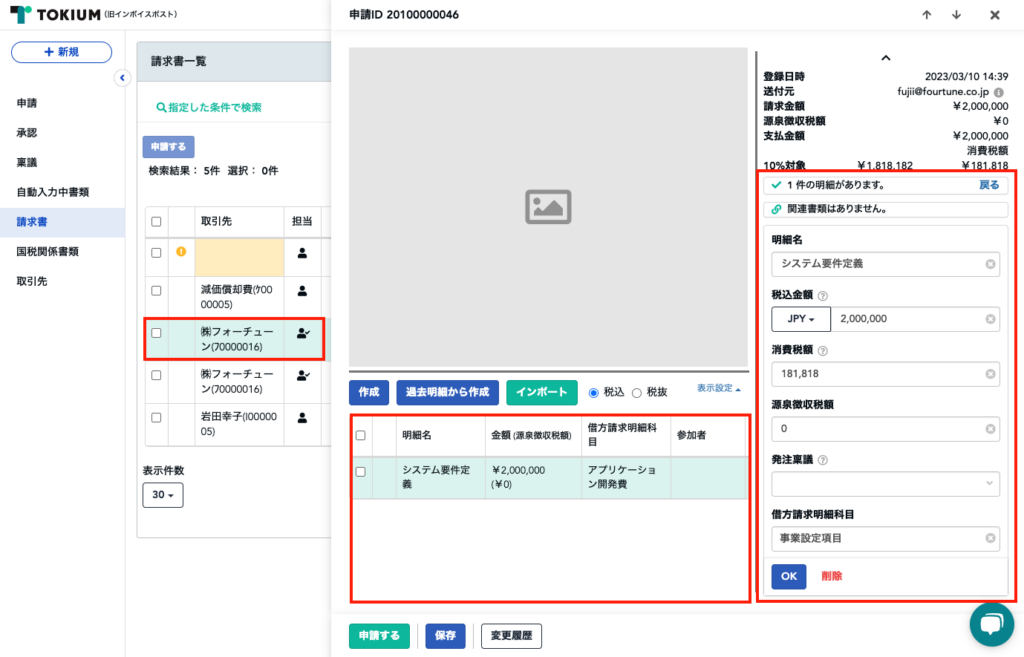
請求明細編集の画面レイアウト
本業務で入力が必須となる項目は以下の2つとなります。
借方請求明細科目
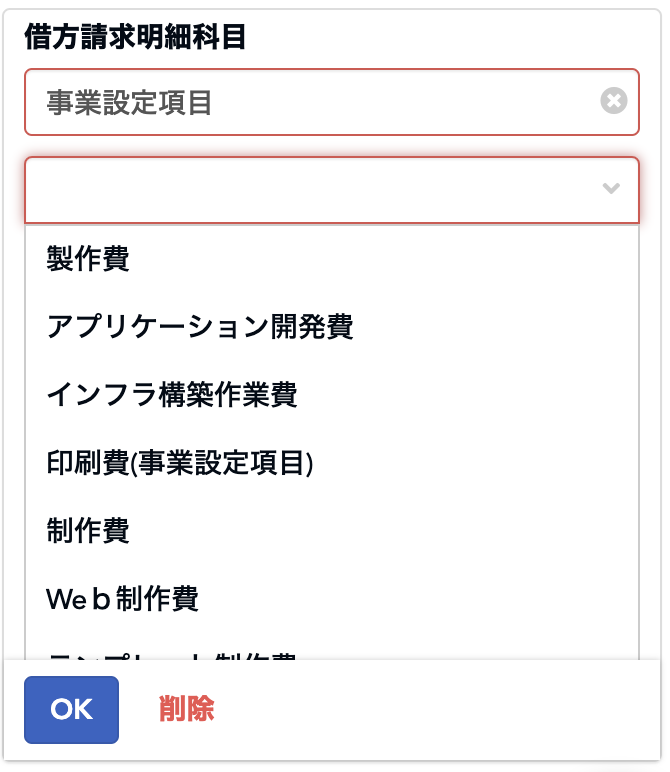
借方請求明細科目の大分類の選択肢をクリックすると、左側の画面が表示され、対象となる借方請求明細科目の小分類(作業項目)が一覧表示されます。
プロジェクトコード
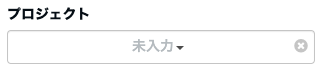
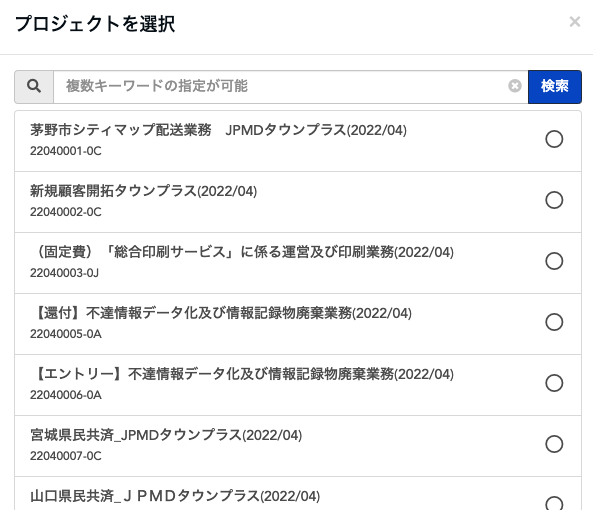
プロジェクトの選択肢をクリックすると、左側の画面が表示され、対象となるプロジェクトが一覧表示されます。
プロジェクトは以下の情報より取得します。
- 事業設定台帳・立替金/預り金台帳の番号
- 販管費で登録した販管費台帳の番号
- 固定資産で登録した固定資産台帳の番号
借方請求明細科目とプロジェクトを選択後、画面右下にある「OK」ボタンをクリックして、編集を確定して下さい。
TOKIUM請求書の申請
全ての明細に対して借方請求明細科目とプロジェクトコードを選択して確定したら、請求書の申請を行います。
請求書を申請するためには「申請する」ボタンをクリックします。
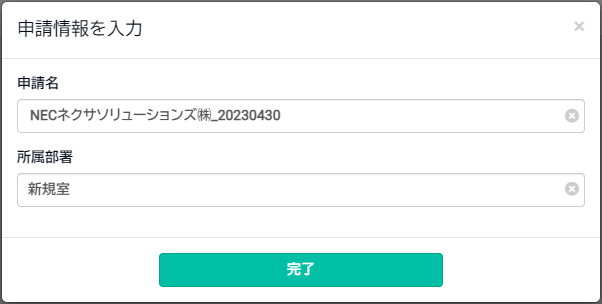
申請名と所属部署を入力する画面が表示されますが、そのまま「完了」ボタンをクリックしてください。
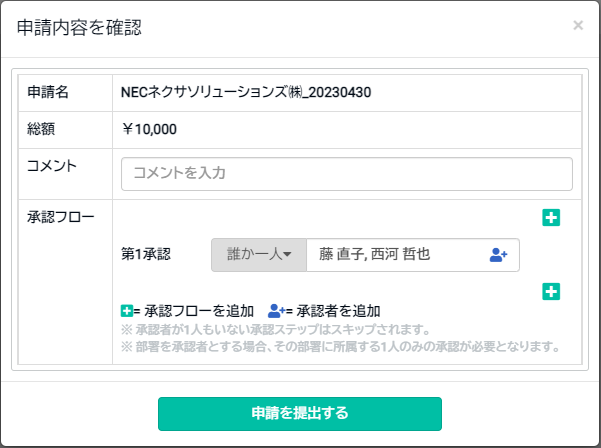
第1承認が自分だけになっていない場合は「承認者を追加」リンクをクリックしてください。
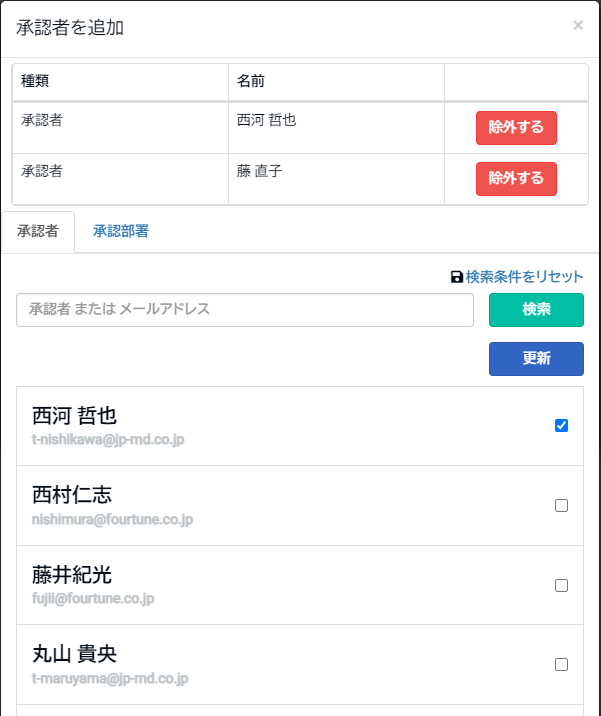
自分以外の承認者を「除外する」ボタンをクリックして削除し、一覧から自分を選択して「更新」ボタンをクリックしてください。
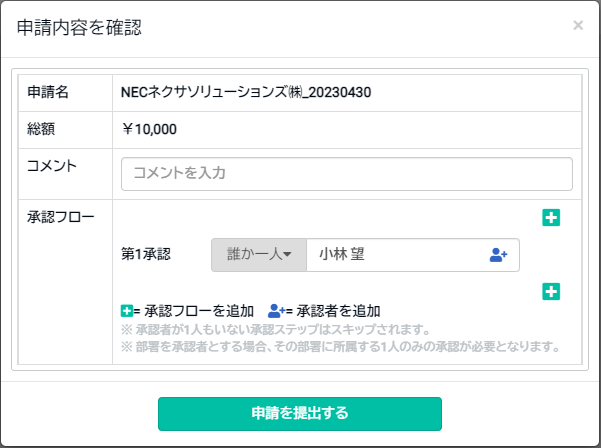
第1承認が自分だけになったことを確認し、「申請を提出する」ボタンをクリックして申請を完了します。
TOKIUM請求書の承認
請求書の申請が提出されると承認者に対して、承認を促す電子メールが送信されます。メールのURLをクリックすると、TOKIUMの承認一覧画面が表示されます。
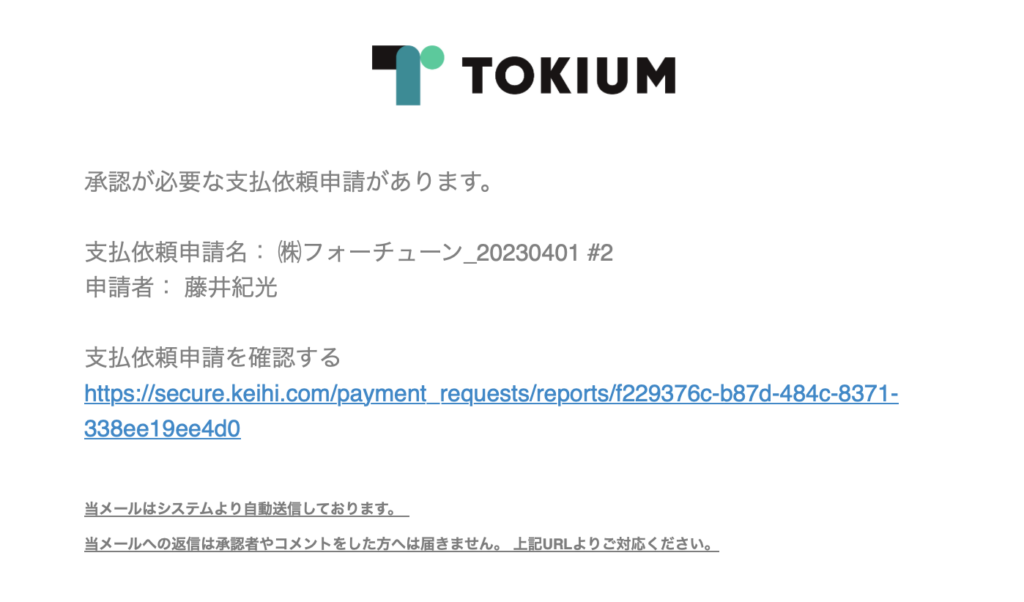
支払依頼申請メール
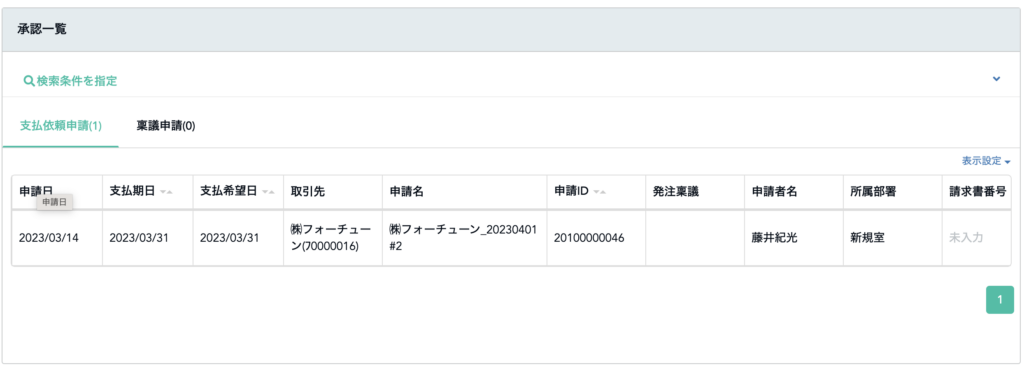
TOKIUM承認一覧の画面レイアウト
承認一覧から承認するデータを選択すると、請求書画面へ遷移します。「承認する」ボタンをクリックする事で承認完了となります。
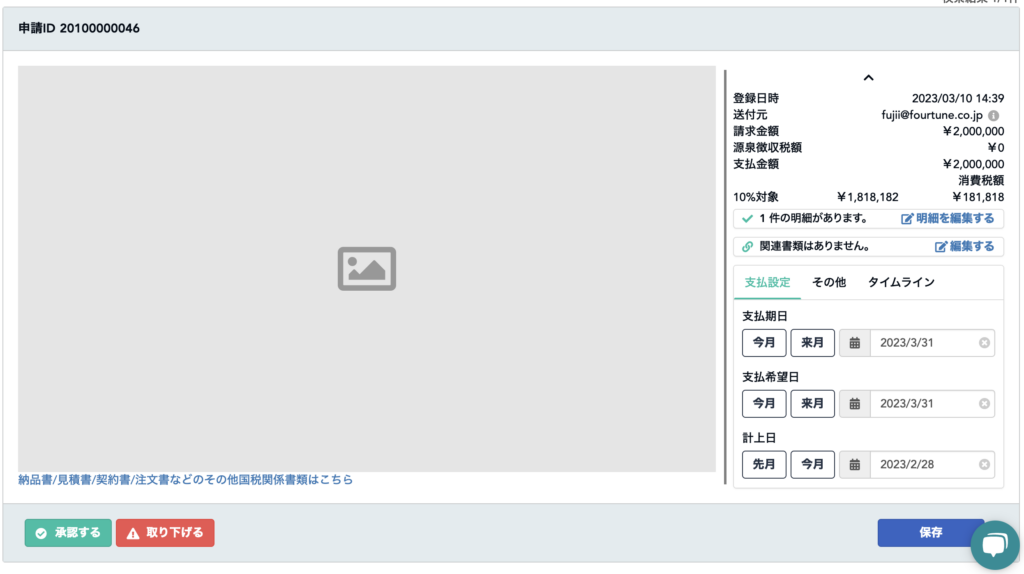
TOKIUM請求書の画面レイアウト
承認が行われると、10分以内に新営業システムへの連携が行われます。但し入力に不備があった場合は所属部署の全員にエラーメールが送信されます。エラーメールの詳細は下記のエラーメール一覧を参照して下さい。
エラーメールが通知されてきた場合は所属部署の管理者(所属部署の上長)に承認取消を依頼してください。
※エラーメールが送信されたまま放置してしまうと、新営業システムへの連携が実施されないため、支払業務が行えません。ご注意ください。
エラーメール
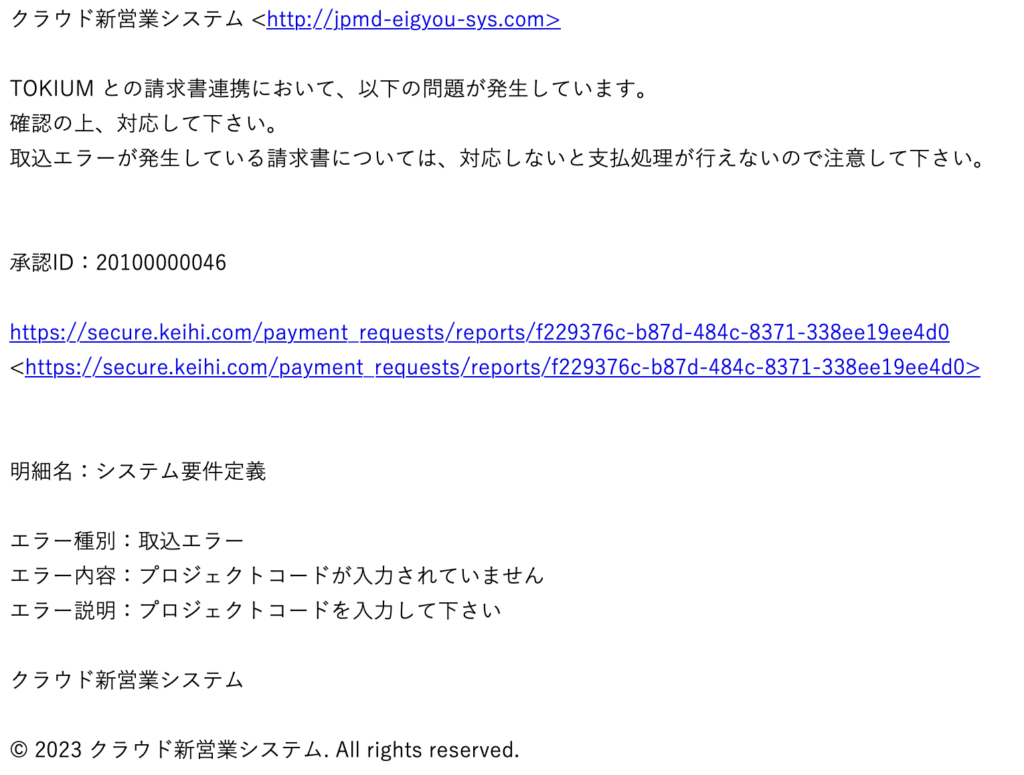
エラーメール一覧
| 計上日(納品日)が入力されていません。 | 計上日(納品日)を入力して下さい。 |
| 請求書の計上年月が経理上の計上年月より過去の日付になっています。 | 請求書の計上日を変更して下さい。 |
| プロジェクトコードが入力されていません。 | プロジェクトコードを入力して下さい。 |
| 既に支払が行われている請求書が変更されています。 | 支払が行われている請求書の変更はできません。 |
| 設定された支払予定日がTOKIUM上の請求書の支払期日を超えています。 | 支払期日と支払予定日を確認して下さい。 ※このエラーは警告となります。よって新営業システムへの連携は行われています。 |
| 指定された借方請求明細科目が未入力または正しくありません。 | 借方請求明細科目として「事業設定項目」から選択してください。 |
| 借方請求明細科目として「預り金・立替金項目」から選択してください。 | |
| 借方請求明細科目として「販管費項目」から選択してください。 | |
| 請求書の計上日より計上年月が過去の台帳を指定しています。 | プロジェクトコードの入力が正しいか確認してください。 |
| 請求書の内容がジョブカンの申請内容と異なります。※ | 販管費管理情報「〇〇」の購入申請額を超過する為、この請求情報を紐づける事ができません。プロジェクトコードを確認してください。 ※〇〇には、プロジェクトコードが入ります。 |
| 販管費管理情報「〇〇」の利用期間を超過する為、この請求情報を紐づける事ができません。プロジェクトコードを確認してください。 ※〇〇には、プロジェクトコードが入ります。 | |
| 請求書の計上日が指定された固定資産の供用日付より未来の日付になっています。 | プロジェクトコードの入力値が正しいか確認して下さい。 |
※プロジェクトコードに間違いがなかった場合は、ジョブカンで販管費購入の再申請・再承認が必要になります。ジョブカンの再承認後は以下の手順で操作を行ってください。
- 新営業システム(クラウド版)の販管費管理情報編集画面で再承認時のジョブカンの申請IDを追加入力し、エラーとなった項目(購入申請額、利用期間)を修正して作成ボタンをクリック
- エラーメールのURLをクリックし、TOKIUM請求書画面でその他をクリックして請求書メモに「ジョブカン再申請済み」と入力して保存ボタンをクリック
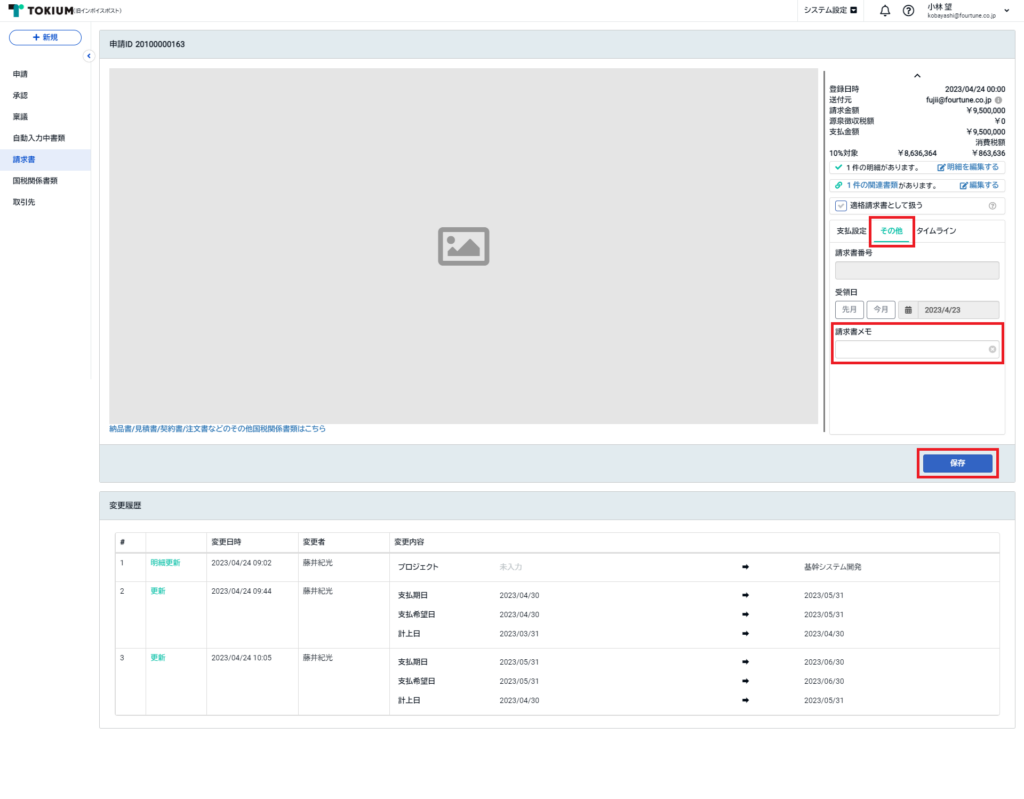
手順2.のTOKIUM請求書の画面レイアウト
TOKIUM請求書の承認取消(所属部署の管理者のみ)
承認取消を行うには通知されてきたエラーメールのURLをクリックします。TOKIUMの請求書画面が表示されますので、「承認を取り消す」ボタンをクリックしてください。
※「承認を取り消す」ボタンは所属部署の管理者にしか表示されません。
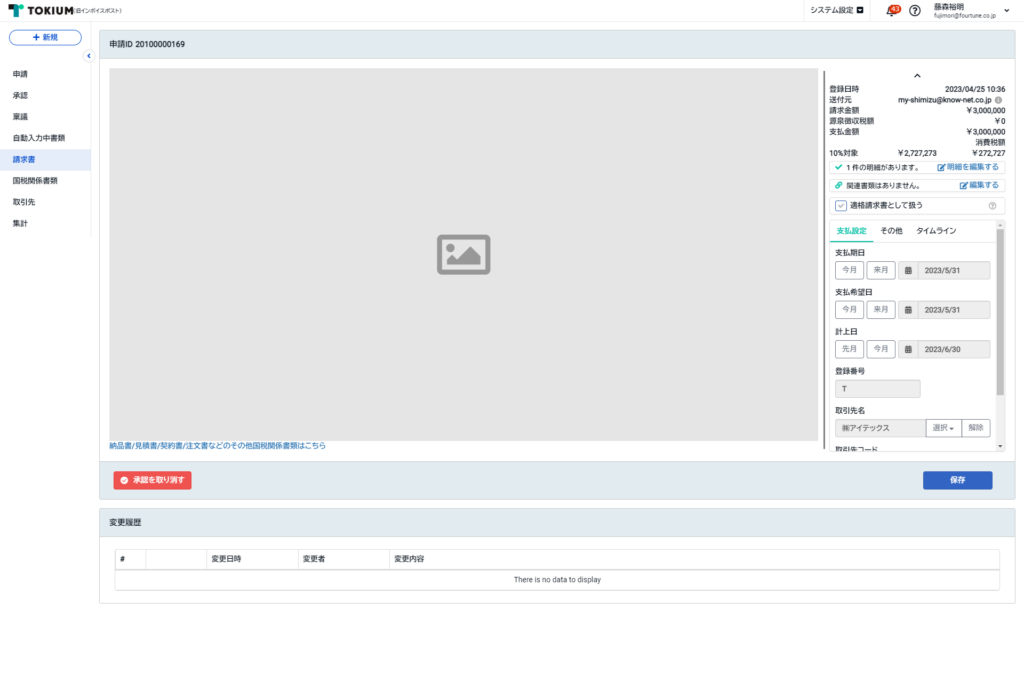
TOKIUM請求書の画面レイアウト
請求書の承認取消が実施されると請求書の状態が「承認済み」から「承認待ち」に戻ります。これにより担当者はエラーのあった請求書の修正を行えるようになります。
承認取消されたTOKIUM請求書の修正(担当者のみ)
所属部署の管理者(所属部署の上長)によって承認取消が行われた請求書は以下の手順で修正できます。
- 画面左部メニューの「請求書」をクリックし、請求書一覧画面を表示する
- 画面上部の「指定した条件で検索」をクリックする
- ステータスの「承認待ち」にチェックを入れて「指定した条件で検索」ボタンをクリックする
- 「承認待ち」の請求書(承認取消された請求書)が一覧に表示されるので、エラーのあった請求書をクリックして修正する
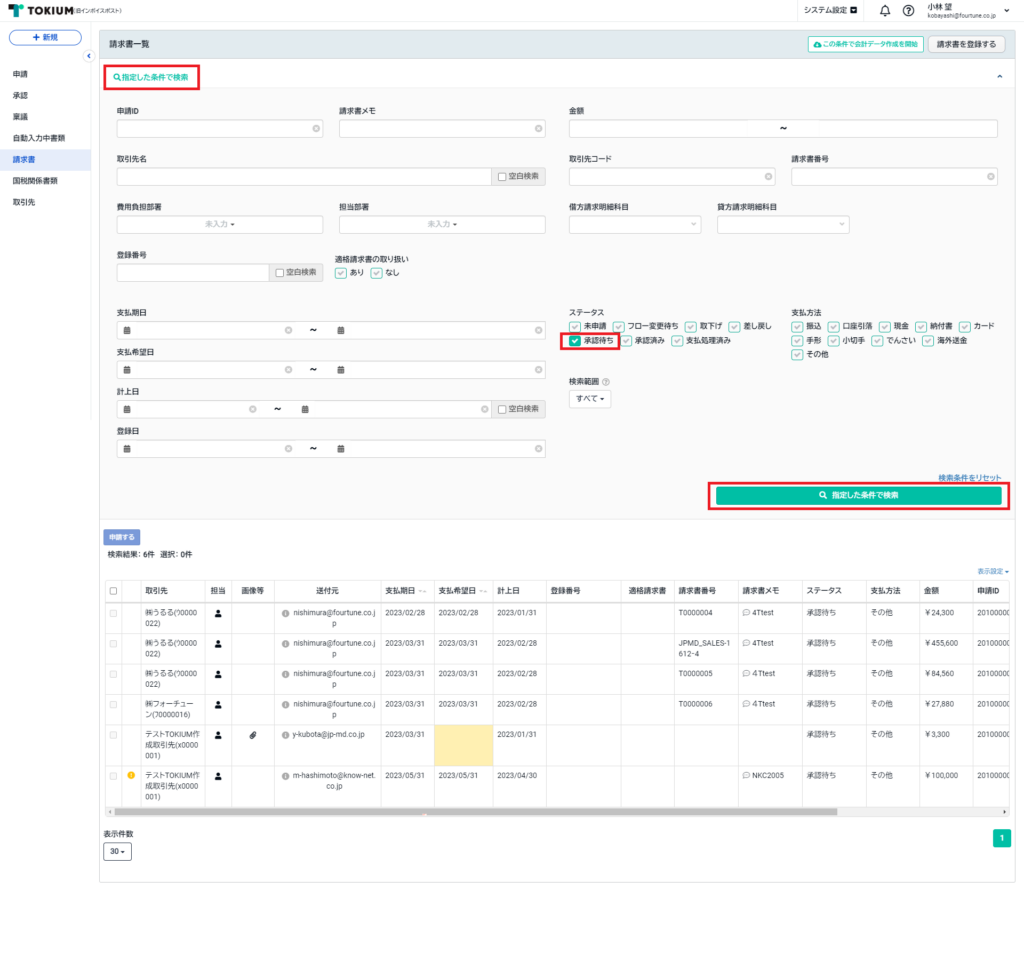
TOKIUM請求書一覧の画面レイアウト
請求書を正しく修正したら、TOKIUM請求書の申請 に戻って、再度請求書の申請から承認を実施することにより、新営業システムへの連携が行われます。
通常とは異なる支払の処理について
請求書が締め日までに確定できないケース
FAQ:請求書遅延時の対応について をご確認ください。
支払が口座振替になる場合のケース
FAQ:同じ発注先で現金振込と口座引落の両方が存在する場合の処理について をご確認ください。
発注先が海外送金になる場合のケース
FAQ:発注先が海外送金の場合 をご確認ください。